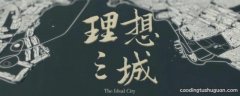电脑的出现,在很大程度上改变了人们的生活,而在使用电脑的时候,经常会碰到各种各样的小问题,那么电脑喇叭符号显示红叉怎么解决呢?
1、鼠标右键点击此电脑,在弹出来的右键菜单中,选择管理选项;

文章插图
2、进入管理页面后展开服务和应用程序列表,点击下面的服务功能 。

文章插图
3、找到并点击服务列表里面的Windows Audio 。
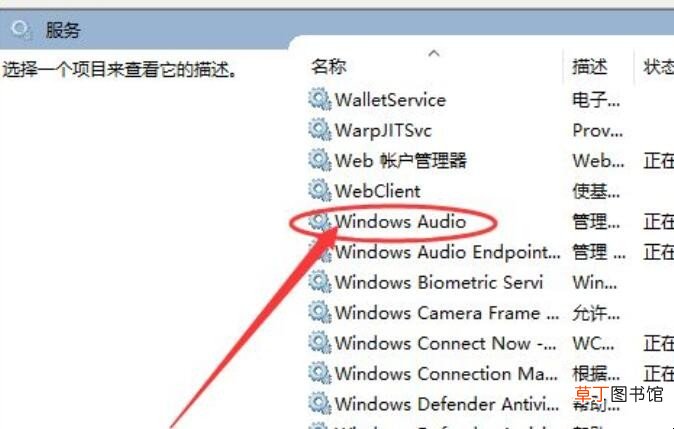
文章插图
4、点击更多,展开操作类型,如果是被禁用,则点击启用选项 。若显示已经启用,点击重启动即可 。
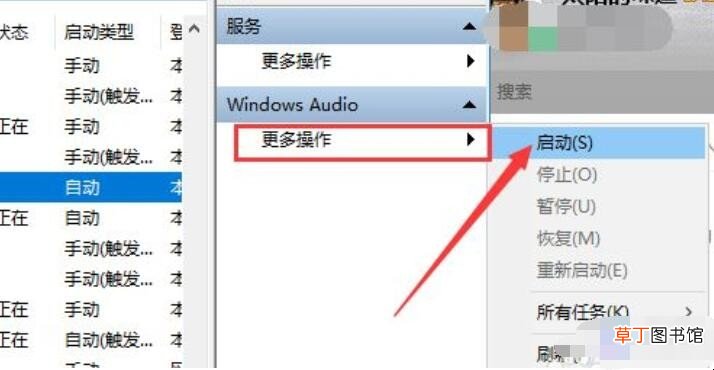
文章插图

文章插图
【电脑喇叭符号显示红叉怎么解决】以上就是给各位带来的关于电脑喇叭符号显示红叉怎么解决的全部内容了 。
推荐阅读
- 无线键盘怎么连接电脑
- 电脑怎么录视频
- 电脑摄像头在哪里设置
- 国产平板电脑怎么样
- 电脑如何加入域
- 电脑假死只有鼠标能动怎么办
- 电脑强制关机对电脑有什么危害
- 电脑不开机有辐射吗
- 联想笔记本电脑摄像头怎么打开
- 电脑音响插哪个孔